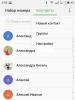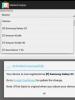Редактирование системы запрещено администратором. «Редактирование реестра запрещено» — что делать? Включаем редактор реестра, используя командную строку или файл bat
Если при попытке запустить Редактор реестра (любым способом: Пуск – > Выполнить… – > regedit – > OK , или \WINDOWS\regedit.exe , или путем запуска reg -файлов) появляется окно «Редактор реестра» с сообщением «Редактирование реестра запрещено администратором системы» , что это означает?
Как правило, невозможность запуска Редактора реестра говорит о возможном заражении системы вирусами. Дело в том, что вирусы «прописываются» в Реестре Windows (при этом в разделе создается параметр REG_DWORD DisableRegistryTools со значением 1 ). А чтобы их (вирусы) нельзя было выкорчевать из системы, они и делают невозможным запуск Редактора реестра Windows .
***
Как сделать доступным запуск Редактора реестра
Даже после удаления вируса, запретившего запуск Редактора реестра , запуск его невозможен.
Чтобы вновь сделать его доступным, нажмите Пуск – > Выполнить … – > в поле Открыть: введите gpedit.msc – > OK – > Групповая политика – > Политика «Локальный компьютер» – > Конфигурация пользователя – > Административные шаблоны – > Система – > справа в окне Система двойным щелчком левой кнопки по строке (Состояние – Не задана ) вызовите окно Свойства: Сделать недоступными средства редактирования реестра –> установлен переключатель Включен –> поставьте Отключен (или Не задан ) –> Применить – > OK .
Закройте окно Групповая политика . Для вступления в силу изменений без перезагрузки сверните все открытые окна (нажав кнопку на панели Быстрый запуск , или нажав сочетание клавиш – клавиши с логотипом Windows + D ), нажмите клавишу F5 (или щёлкните правой кнопкой по свободной от значков поверхности Рабочего стола , в открывшемся нажмите Обновить ).
Примечания
1. Групповая политика Сделать недоступными средства редактирования реестра отключает использование Редактора реестра (regedit.exe ). Если эта политика включена, а попытается запустить Редактор реестра , будет выведено сообщение о том, что текущая политика запрещает выполнение этого действия.
2. Можно сделать доступным запуск Редактора реестра Windows , запустив альтернативный Редактор реестра (например, загрузившись с аварийно-восстановительного диска типа ERD Commander ), в разделе нужно найти параметр REG_DWORD DisableRegistryTools и установить его значение 0 (или совсем удалить этот параметр).
Внимание! При работе с Редактором реестра Windows следует соблюдать осторожность, а то можно такого наредактировать, что придётся переустанавливать операционную систему!..
3. При работе в корпоративной локальной сети отключение Редактора реестра зачастую производится администратором – для защиты от деструктивных действий с шаловливыми ручками! – на то он и !..
4. Чтобы Редактор реестра могла запускаться, в Реестре в разделе значение параметра должно быть – regedit.exe "%1"
Если при попытке запустить Редактор реестра (Пуск –> Выполнить –> regedit –> OK) или при попытке загрузить reg-файл появляется окно с сообщением «Редактирование реестра запрещено администратором системы», то это, как правило, говорит о последствиях вероятного заражения системы вирусами. Обычно вирусы «прописываются» в реестре Windows и, чтобы их нельзя было оттуда удалить, блокируют запуск Редактора реестра Windows. А как сделать доступным запуск Редактора реестра?Есть несколько способов, в различных ситуациях может помочь тот или иной.
Способ 1.
1. нажмите Пуск –> Выполнить –> Запуск программы –> cmd –> OK;
2. переключите (при необходимости) раскладку клавиатуры на EN;
3. после приглашения системы C:\Documents and Settings\Администратор>
введите:
REG DELETE HKEY_CURRENT_USER\Software\Microsoft\Windows\CurrentVersion\Policies\System /v DisableRegistryTools
4. нажмите Enter;
5. на появившийся запрос системы Delete the registry value DisableRegistryTools (Y/N)? введите «y», нажмите Enter;
6. появится сообщение Операция успешно завершена;
7. на приглашение системы C:\Documents and Settings\Администратор> введите «exit» и нажмите Enter (или просто закройте окно интерпретатора команд);
8. Перезагрузите компьютер.
Способ 2.
1. нажмите Пуск –> Выполнить –> в поле Открыть: введите gpedit.msc –> OK
2. перейдите в Конфигурация пользователя
–> Административные шаблоны
–> Система
3. в правом окошке двойным щелчком левой кнопки мыши по строке Сделать недоступными средства редактирования реестра
вызовите окно Свойства
. Если значение установлено как Включен
–> поставьте Отключен
–> Применить –> OK;
4. перезагрузите компьютер.
Способ 3.
В альтернативном редакторе реестра (есть модули у Far Manager, Total Commander…) выберите ветку:
HKEY_CURRENT_USER\Software\Microsoft\Windows\CurrentVersion\Policies\System
и удалите параметр DisableRegistryTools . Или установите его значение в «0″ (ноль).
Способ 4.
1. скачать
и запустить программу AVZ;
2. выбрать в меню «Файл» -> «Восстановление системы» -> «Разблокировка редактора реестра» (пункт 17);
3. нажать выполнить отмеченные операции.
Способ 5.
Попробовать применить этот reg-файл . Редко, но бывает, что Редактор реестра запустить нельзя, но твики загружаются.
Приветствую Вас на своем блоге!
“Редактирование реестра запрещено администратором системы”, такую надпись вы увидите при попытке открыть редактор реестра, если вход в него будет запрещен.
Произойти такое может из за действия вируса или по желанию администратора вашей сети.
Если вход в редактор реестра закрыл вирус, то перед тем, как открыть к нему доступ, сначала нужно удалить вирус и очистить систему.
А если вход в редактор закрыл администратор сети или компьютера, например, чтобы не опытные пользователи не испортили систему, то сначала подумайте, стоит ли вам открывать к нему доступ.
В этой статье я расскажу, как запретить доступ к редактору , если вам нужно ограничить к нему доступ других пользователей и как разблокировать редактор реестра, если злодеи закрыли к нему доступ.

В принципе, запретить и разблокировать редактор реестра можно в одной программе, так что нет смысла писать об этом в разных статьях.
Запретить и разрешить редактировать реестр, можно несколькими способами, вот лишь некоторые из них.
Как запретить редактирование реестра.
Для того, чтобы запретить доступ к редактору реестра, запустите программу regedit.
Для этого нажмите сочетание Win+R

И введите команду: regedit
Запрещает редактирование реестра параметр DisableRegistryTools, который находится по пути:
HKEY_CURRENT_USER\Software\Microsoft\Windows\CurrentVersion\Policies\System
Если он имеет значение 1, то вход в редактор реестра будет запрещен.
Если он имеет значение 0 или такого параметра вообще не будет, то вход в редактор будет открыт.

Если у вас уже есть такой параметр, то присвойте ему значение 1 и закройте реестр. Больше вы его не откроете, пока не разрешите к нему доступ.
Если у вас в разделе System нет параметра DisableRegistryTools, то создайте его.
Вообще, если вы никогда не запрещали доступ, ни к редактору реестра, ни к диспетчеру задач, то у вас и раздела System может не быть. Так что, если в разделе Policies нет раздела System, то смело создавайте его.

Затем создавайте параметр Dword с названием DisableRegistryTools.

Назначьте ему значение 1
Все, вы запретили редактирование реестра.
Так же, запретить редактирование реестра можно и с помощью утилиты “Редактор локальной групповой политики”. С помощью этого редактора также можно и разрешить редактирование реестра. Минус этого способа, это отсутствие данного редактора в начальных версиях Windows.

Чтобы запустить редактор локальной групповой политики, нажмите Win+R и введите команду: gpedit.msc

Затем перейдите по пути:
Конфигурация пользователя – Административные шаблоны – Система – Запретить доступ к средствам редактирования реестра

Если вы хотите запретить доступ к редактору реестра, то отметьте пункт “Включить”.
Если у вас редактор реестра уже заблокирован, то для того, чтобы его разблокировать отметьте пункт “Не задано” или “Отключить”.
Как разблокировать редактор реестра.
Для того, чтобы разблокировать доступ к реестру Windows, можно воспользоваться многими программами. Как вариант можно загрузиться с загрузочного диска типа LiveCD и снять все запреты, зайдя в редактор удаленного реестра.
Я предлагаю воспользоваться программой AVZ, скачать ее можно или с сайта автора или с моего сайта. Все ссылки . Эта программа обязательно должна быть в арсенале у каждого пользователя компьютера.

Запустите программу и перейдите по пути: “Файл – Восстановление системы”.

Затем отметьте галочкой пункт №17 – “Разблокировка редактора реестра”.
После этого доступ к реестру будет открыт.
Следующий способ открыть доступ к редактору реестра, это изменение реестра через командную строку.
Нажмите Win+R и введите команду: cmd
В открывшемся окне наберите команду:
REG DELETE HKEY_CURRENT_USER\Software\Microsoft\Windows\CurrentVersion\Policies\System /v DisableRegistryTools

У меня в Windows 7 разблокировать реестр этой командой не получилось, хоть от имени администратора я запускал командную строку, хоть нет. Но попробовать стоит, может вам больше повезет.

А вот в Windows XP все прошло просто замечательно и доступ к реестру был открыт.
Как видите способов запретить и разрешить редактирование реестра очень много, так что какой нибудь вам обязательно поможет.
Чтобы поддерживать свою систему в боевой готовности, иногда нужно чистить реестр, как это можно сделать, вы узнаете прочитав эту .
Удачи!
1. Краткое введение
В этой статье мы рассмотрим, что делать, если при запуске редактора реестра выходит сообщение: «». Также Вы узнаете, почему появляется такое сообщение, как его устранить и не допустить его появления в будущем.
2. Почему «Редактирование реестра запрещено»
Причиной блокировки редактора реестра в большинстве случаев является работа вирусов на Вашем компьютере. Зачастую они и блокируют редактор реестра, что приводит к появлению сообщения: «Редактирование реестра запрещено администратором системы ». Цель блокировки редактора реестра состоит в том, чтобы вирус не могли удалить, используя редактирование реестра.
Узнать больше о реестре Windows можно из статьи: что такое реестр Windows?
3. Разрешаем редактирование реестра (для Windows XP)
Итак, чтобы разрешить редактирование реестра потребуется выполнить насколько несложных действий. Вначале переходим: пуск → выполнить :
Открылось окно «Запуск программы» . В нем, в строке «Открыть:» вводим gpedit.msc и нажимаем « ОК » . Смотрим скриншот :

Откроется « Групповая политика » :

Затем кликаем мышей по папке « Административные шаблоны » , в появившемся списке открываем папку « Система » . Скриншоты:



Теперь надо найти пункт и на нем нажимаем правой кнопкой мыши и выбираем « Свойства » . Смотрим скриншоты:


Открылось окно «Сделать недоступными средства редактирования реестра» , в нем во вкладке «Параметр» ставим переключатель в пункт «Не задан» или «Отключен» и нажимаем « ОК » . Скриншот:

Необходимо, чтобы изменения вступили в силу. Для этого на Рабочем столе нажимаем правой кнопкой мыши и выбираем « Обновить » или перезагружаем компьютер.

Вот теперь стал доступным редактор реестра. Сообщение: «Редактирование реестра запрещено администратором системы » больше не будет Вам мешать, если избавиться от компьютерных вирусов.
Очистка Windows от вирусов
Как упоминалось вначале этой статьи, причиной сообщения: «Редактирование реестра запрещено администратором » является работа вирусов на Вашем компьютере. Конечно, их стоит удалить. Но как это сделать? Для этой цели служат бесплатные антивирусные утилиты. Лучшей из них является утилита Dr.Web CureIt . Скачать ее можно в конце этой статьи. После того, как Вы скачали Dr.Web CureIt нужно проверить компьютер на наличие вирусов в нем. Для этого разархивируем скачанный архив и двойным щелчком мыши запускаем файл cureit . Появится окно:

Нажимаем «ОК»

Также «ОК»

Нажимаем «Пуск» . Начнется сканирование Вашего компьютера. После завершения сканирования Dr.Web предоставит отчет и предложит удалить найденные угрозы.
Обратите внимание : при сканировании утилитой Dr.Web CureIt отключите компьютер от интернета!
Реестр позволяет гибко настраивать операционную систему и хранит в себе информацию практически обо всех установленных программах. У некоторых пользователей, желающих открыть редактор реестра, может появиться сообщение с уведомлением об ошибке: . Давайте разберемся, как это исправить.
Причин, по которым редактор становится недоступным для запуска и изменения, не так много: либо учетная запись администратора системы действительно не позволяет вам это сделать в результате определенных настроек, либо виной всему работа вирусных файлов. Далее мы рассмотрим актуальные способы восстановления доступа к компоненту regedit с учетом разных ситуаций.

Способ 1: Удаление вирусов
Вирусная активность на ПК довольно часто блокирует реестр - это предотвращает удаление вредоносного программного обеспечения, поэтому многие пользователи сталкиваются с этой ошибкой после заражения ОС. Естественно, выход здесь только один - просканировать систему и устранить вирусы, если те были найдены. В большинстве случаев после успешного их удаления работоспособность реестра восстанавливается.
Если антивирусные сканеры ничего не нашли или даже после удаления вирусов доступ к реестру не восстановился, придется сделать это самостоятельно, поэтому переходите к следующей части статьи.
Способ 2: Настройка редактора локальной групповой политики
Обратите внимание, что данный компонент отсутствует в начальных версиях Windows (Home, Basic), в связи с чем владельцам этих ОС следует пропустить все, что будет сказано ниже, и сразу перейти к следующему способу.
Всем остальным пользователям легче решить поставленную задачу именно через настройку групповой политики, и вот как это сделать:

Теперь попробуйте запустить редактор реестра.
Способ 3: Командная строка
Через командную строку можно восстановить работоспособность реестра, введя специальную команду. Этот вариант будет полезен, если групповая политика как компонент ОС отсутствует или изменение ее параметра не помогло. Для этого:

Способ 4: BAT-файл
Еще один вариант включения реестра - создание и использование BAT-файла. Он станет альтернативой запуску командной строки, если та по каким-то причинам недоступна, например, из-за вируса, заблокировавшего и ее, и реестр.

После этого проверьте работу редактора реестра.
Способ 5: INF-файл
Компания Symantec, занимающаяся разработкой ПО в области информационной безопасности, предоставляет свой способ разблокировки реестра использованием файла расширения INF. Он сбрасывает значения ключей shell\open\command по умолчанию, восстанавливая тем самым доступ к реестру. Инструкция к этому методу следующая:

Мы рассмотрели 5 способов восстановления доступа к редактору реестра. Некоторые из них должны помочь даже при условии блокировки командной строки и отсутствия компонента gpedit.msc.